Máy in Canon 2 mặt 6230 là lựa chọn phổ biến nhờ tính năng in đảo mặt tự động, giúp tiết kiệm giấy và thời gian đáng kể, đặc biệt trong môi trường văn phòng hay in ấn số lượng lớn. Tuy nhiên, đôi khi người dùng gặp phải tình trạng máy in Canon 6230 không thực hiện chức năng in hai mặt như mong đợi. Bài viết này sẽ đi sâu vào các nguyên nhân tiềm ẩn và cung cấp các giải pháp chi tiết để khắc phục vấn đề này, đảm bảo bạn có thể tận dụng tối đa khả năng của chiếc máy in Canon 6230. Đây là thông tin hữu ích cho bất kỳ ai đang sử dụng hoặc có ý định mua dòng máy in này.
Nguyên nhân lỗi máy in Canon 2 mặt 6230 không in được
Tình trạng máy in Canon 2 mặt 6230 không in được hai mặt có thể xuất phát từ nhiều yếu tố khác nhau, từ cài đặt phần mềm đơn giản đến các sự cố phần cứng phức tạp hơn. Việc xác định đúng nguyên nhân là bước đầu tiên và quan trọng nhất để đưa ra hướng khắc phục hiệu quả, tránh mất thời gian và công sức không cần thiết. Dưới đây là những lý do phổ biến nhất khiến chức năng in 2 mặt trên máy Canon 6230 gặp trục trặc.
Cài đặt in 2 mặt chưa đúng trên máy tính
Một trong những nguyên nhân thường gặp nhất khiến máy in Canon 6230 không in được 2 mặt là do người dùng quên hoặc thiết lập sai chế độ in trong phần mềm điều khiển máy in trên máy tính. Mặc dù máy có khả năng in 2 mặt tự động, tính năng này cần được kích hoạt rõ ràng trong cài đặt trước khi gửi lệnh in. Nếu tùy chọn in đảo mặt không được chọn hoặc được cấu hình không chính xác, máy sẽ chỉ in một mặt theo mặc định.
Sai khổ giấy hoặc loại giấy không phù hợp
Thiết lập sai khổ giấy giữa tài liệu trên máy tính và khổ giấy thực tế được đặt trong khay giấy của máy in Canon 6230 có thể gây ra lỗi. Hệ thống nạp giấy và bộ đảo mặt được thiết kế để làm việc với các khổ giấy tiêu chuẩn và trọng lượng nhất định. Sử dụng giấy quá mỏng có thể dẫn đến hiện tượng thấm mực hoặc dễ bị rách/nhăn khi đi qua bộ phận đảo mặt. Ngược lại, giấy quá dày hoặc có bề mặt trơn nhẵn bất thường cũng có thể gây khó khăn cho cơ chế kéo và lật giấy, dẫn đến kẹt giấy hoặc bỏ qua chức năng in 2 mặt.
Lỗi phần cứng: Kẹt giấy, bộ đảo mặt bị lỗi
Các vấn đề vật lý liên quan đến chính chiếc máy in Canon 6230 cũng là nguyên nhân không thể bỏ qua. Giấy bị kẹt, đặc biệt là ở khu vực bộ phận đảo mặt (duplex unit), sẽ ngăn chặn hoàn toàn quá trình lật giấy để in mặt thứ hai. Ngoài ra, nếu bộ phận đảo mặt bị lắp sai cách, các bánh răng hỗ trợ quá trình lật giấy bị hỏng, hoặc bản thân bộ phận duplex gặp trục trặc về cơ học hoặc điện tử, máy in sẽ không thể thực hiện chức năng in 2 mặt một cách chính xác.
 Máy in Canon 6230 không in được 2 mặt có thể do kẹt giấy ở bộ phận duplex
Máy in Canon 6230 không in được 2 mặt có thể do kẹt giấy ở bộ phận duplex
Các bước khắc phục lỗi máy in Canon 2 mặt 6230
Khi đã xác định được nguyên nhân có thể gây ra lỗi máy in Canon 2 mặt 6230 không in được 2 mặt, bạn có thể tiến hành các bước khắc phục tương ứng. Nên bắt đầu từ những giải pháp đơn giản và phổ biến nhất trước khi chuyển sang kiểm tra các vấn đề phức tạp hơn. Các bước dưới đây sẽ hướng dẫn bạn cách kiểm tra và sửa chữa các lỗi thường gặp, giúp máy in của bạn hoạt động trở lại bình thường.
Kiểm tra và cài đặt lại chế độ in 2 mặt
Bước đầu tiên và đơn giản nhất là kiểm tra lại cài đặt in trên máy tính. Đảm bảo rằng bạn đã chọn đúng tùy chọn để kích hoạt tính năng in 2 mặt tự động. Quy trình thực hiện như sau: Mở Control Panel trên máy tính của bạn, sau đó chọn mục Devices and Printer. Tìm đến tên máy in Canon 6230 và nhấp chuột phải, chọn Printing Preferences. Trong cửa sổ cài đặt in, tìm tab hoặc mục liên quan đến “Finishing” hoặc “Page Setup”. Tại đây, bạn sẽ thấy tùy chọn “Print Style” hoặc “2-Sided Printing”. Hãy chắc chắn rằng bạn đã chọn tùy chọn in 2 mặt (ví dụ: “2-Sided Printing” hoặc “Automatic Duplex Printing”) thay vì in một mặt (1-Sided Printing). Áp dụng cài đặt và thử in lại tài liệu để kiểm tra.
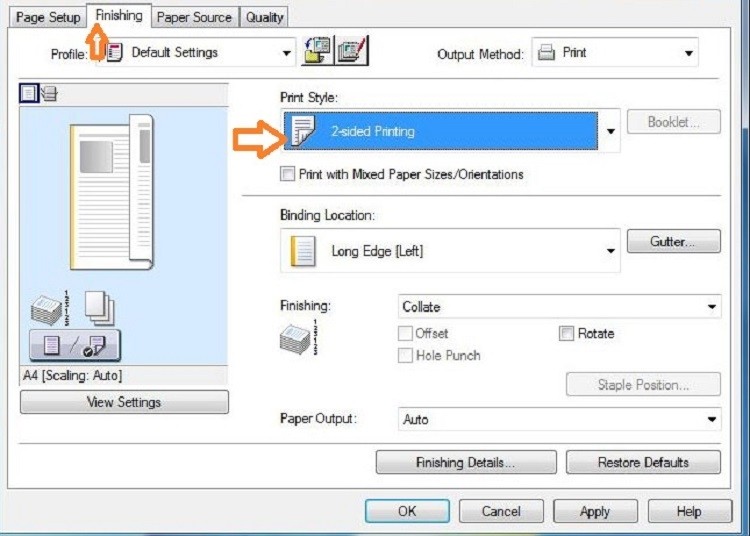 Giao diện cài đặt in trên máy tính để bật chế độ in 2 mặt cho máy in Canon 6230
Giao diện cài đặt in trên máy tính để bật chế độ in 2 mặt cho máy in Canon 6230
Xử lý giấy kẹt ở bộ phận đảo mặt (Duplex)
Nếu lỗi xảy ra đột ngột trong quá trình in, khả năng cao là do giấy bị kẹt bên trong máy, đặc biệt là tại bộ phận đảo mặt. Để xử lý, trước hết hãy tắt máy in Canon 6230 và rút dây nguồn để đảm bảo an toàn. Mở nắp hoặc cửa tiếp cận khu vực kẹt giấy, thường nằm ở mặt sau hoặc phía dưới máy, gần khay giấy ra. Bạn có thể cần tháo khay giấy ra hoàn toàn. Tìm bộ phận màu xanh (đặc trưng của nhiều máy in Canon) hoặc lẫy gạt để mở hoặc kéo bộ phận duplex xuống. Cẩn thận tìm và nhẹ nhàng kéo tờ giấy bị kẹt ra ngoài theo chiều đi của giấy. Tránh giật mạnh hoặc dùng vật sắc nhọn để đẩy giấy, vì có thể làm rách giấy hoặc hỏng các bộ phận bên trong. Sau khi lấy hết giấy kẹt, đóng các nắp và khay lại, cắm điện và bật máy in.
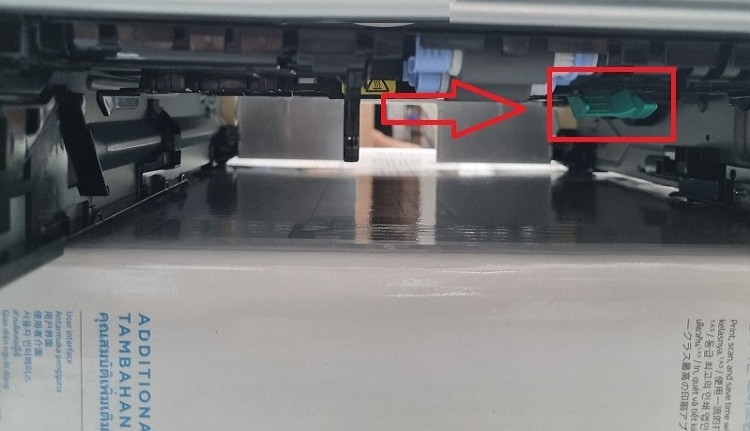 Cách mở bộ phận duplex màu xanh để lấy giấy kẹt trên máy in Canon 6230
Cách mở bộ phận duplex màu xanh để lấy giấy kẹt trên máy in Canon 6230
Kiểm tra và lắp đặt lại bộ đảo mặt
Bộ phận đảo mặt (duplex unit) là một mô-đun riêng biệt có thể tháo lắp được trên máy in Canon 6230. Nếu bộ phận này bị lỏng, lắp sai vị trí hoặc các bánh răng truyền động của nó bị lệch, chức năng in 2 mặt sẽ không hoạt động. Kiểm tra xem bộ phận duplex đã được lắp chắc chắn và đúng khớp vào thân máy chưa. Đôi khi, chỉ cần tháo ra và lắp lại đúng cách là có thể giải quyết được vấn đề. Nếu bạn không quen thuộc với cấu tạo máy in hoặc nghi ngờ các bánh răng bên trong bộ đảo mặt có thể bị hỏng, tốt nhất nên liên hệ với kỹ thuật viên chuyên nghiệp để được hỗ trợ kiểm tra và sửa chữa. Tự ý can thiệp sâu vào phần cứng có thể gây hỏng hóc nghiêm trọng hơn cho chiếc máy in Canon 6230.
 Kiểm tra các bánh răng và khay bộ phận đảo mặt trên máy in Canon 6230
Kiểm tra các bánh răng và khay bộ phận đảo mặt trên máy in Canon 6230
Cập nhật Driver máy in
Trình điều khiển (driver) là phần mềm giúp máy tính giao tiếp với máy in Canon 6230. Driver lỗi thời hoặc bị hỏng có thể gây ra các sự cố phần mềm, bao gồm cả việc không nhận hoặc không thực thi đúng các lệnh in đặc biệt như in 2 mặt. Truy cập trang web chính thức của Canon để tìm và tải xuống phiên bản driver mới nhất dành cho máy in Canon 6230 và hệ điều hành bạn đang sử dụng. Gỡ bỏ driver cũ và cài đặt driver mới theo hướng dẫn của nhà sản xuất. Việc này có thể khắc phục các lỗi phần mềm không rõ ràng và khôi phục chức năng in 2 mặt.
Lưu ý khi sử dụng chức năng in 2 mặt Canon 6230
Để quá trình in 2 mặt trên máy in Canon 6230 diễn ra suôn sẻ và hạn chế tối đa các sự cố, người dùng cần lưu ý một vài điểm quan trọng trong quá trình chuẩn bị và thực hiện lệnh in. Những lưu ý này không chỉ giúp tránh lỗi mà còn góp phần kéo dài tuổi thọ và duy trì hiệu suất ổn định cho chiếc máy in của bạn.
Lựa chọn giấy và mực phù hợp
Chất lượng và loại giấy có ảnh hưởng lớn đến kết quả và độ tin cậy của chức năng in 2 mặt. Sử dụng giấy có định lượng (độ dày) phù hợp, không quá mỏng (dễ bị xuyên mực) hoặc quá dày (khó đi qua bộ đảo mặt). Các loại giấy trơn hoặc bóng đặc biệt đôi khi cũng không tương thích tốt với cơ chế đảo giấy. Đối với mực in, mặc dù không trực tiếp gây ra lỗi kẹt giấy, việc sử dụng mực chất lượng tốt và đúng loại khuyến nghị bởi nhà sản xuất Canon sẽ đảm bảo bản in sắc nét trên cả hai mặt mà không bị nhòe hay thấm mực quá mức.
 Lựa chọn loại giấy phù hợp cho việc in 2 mặt trên máy in Canon 6230
Lựa chọn loại giấy phù hợp cho việc in 2 mặt trên máy in Canon 6230
Luôn kiểm tra cài đặt in trước khi in
Trước mỗi lần in tài liệu yêu cầu in 2 mặt, hãy tạo thói quen kiểm tra lại các thiết lập trong cửa sổ Printing Preferences trên máy tính. Đảm bảo rằng tùy chọn in 2 mặt đã được chọn và cấu hình đúng theo ý muốn (ví dụ: in lật theo cạnh dài hay cạnh ngắn). Việc này chỉ mất vài giây nhưng có thể giúp bạn tránh được những bản in sai và lãng phí giấy không cần thiết.
Sắp xếp thứ tự trang và kiên nhẫn chờ đợi
Khi in tài liệu có nhiều trang bằng chức năng in 2 mặt, hãy đảm bảo thứ tự các trang trong tài liệu gốc đã được sắp xếp đúng. Máy in sẽ tự động xử lý việc in mặt đầu tiên của tất cả các trang cần in, sau đó kéo lại từng tờ một qua bộ đảo mặt để in mặt thứ hai. Quá trình này tốn thời gian hơn so với in một mặt. Hãy kiên nhẫn chờ đợi cho đến khi toàn bộ lệnh in hoàn tất và tất cả các trang đã được xuất ra hoàn chỉnh từ khay giấy ra. Tránh lấy giấy ra khi máy vẫn đang hoạt động hoặc cố gắng can thiệp vào quá trình đảo giấy.
 Máy in Canon 6230 không in được 2 mặt có thể do kẹt giấy ở bộ phận duplex
Máy in Canon 6230 không in được 2 mặt có thể do kẹt giấy ở bộ phận duplex
Việc khắc phục lỗi máy in Canon 2 mặt 6230 không in được thường không quá phức tạp nếu bạn nắm rõ các nguyên nhân phổ biến và thực hiện đúng các bước kiểm tra và sửa chữa. Từ việc kiểm tra lại cài đặt phần mềm đơn giản đến xử lý kẹt giấy hoặc kiểm tra bộ phận đảo mặt, hầu hết các vấn đề có thể được giải quyết ngay tại chỗ. Chức năng in 2 mặt là một ưu điểm lớn của máy in Canon 6230, giúp tối ưu hóa quy trình làm việc và tiết kiệm chi phí in ấn. Hy vọng những thông tin chi tiết và hướng dẫn trong bài viết này sẽ giúp bạn giải quyết thành công lỗi in 2 mặt, đảm bảo chiếc máy in của bạn luôn hoạt động hiệu quả.